Ошибка 9
Когда она появляется? Ошибка 9 возникает не только при использовании сервиса iTunes, но и при работе на iOS другого приложения от Apple.
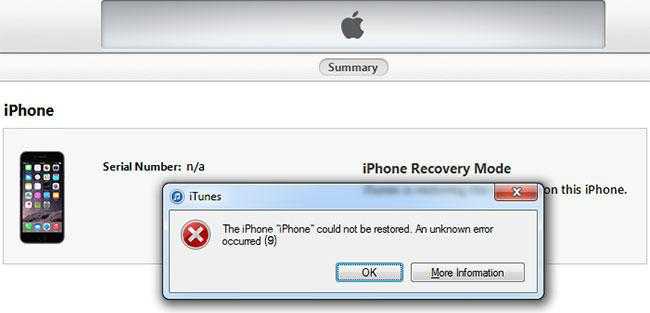
Почему возникает ошибка 9 iTunes? Есть несколько причин:
- Неполная установка или неправильная загрузка iTunes на iPad;
- Повреждение реестра в упомянутой программе при её обновлении или изменении;
- Вирус, попавший в систему;
- Удаление файлов, необходимых для работы программы.
Как удалить ошибку 9?
Есть несколько способов устранить неполадку error 9:
Проверка iTunes на наличие обновлений. Вероятная причина, из-за которой вы видите error 9 — устаревшая версия программы. Проверьте, нет ли обновлений для приложения, если есть, установите их.

Не помогло? Следующий вариант, который помогает в большинстве случаев — удаление и переустановка приложения. Сначала зайдите в Панель управления, найдите раздел Программы. Выберите пункт установки и удаления программ, в списке найдите iTunes и нажмите «Удалить». После этого загрузите последнюю версию приложения заново.
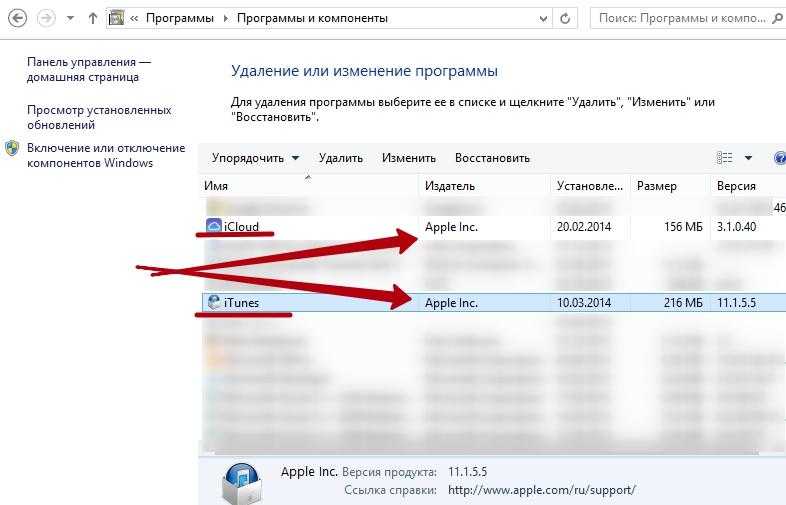
Иногда ошибка 9 может означать сбой в ядре системы iOS вашего гаджета. Неполадка появляется, когда вы пользуетесь неофициальной прошивкой. Поэтому, чтобы устранить её, вам следует заменить программное обеспечение устройства.
Ошибка 9 при восстановлении устройства
Если ошибка 9 появилась не во время пользования приложением iTunes или другим продуктом, а в процессе обновления или восстановления iPad, устраняется она следующим способом:
- Установите последнюю версию iTunes;
- Перезагрузите ПК;
- Проверьте, нет ли обновлений для компьютера, установите их и выполните перезагрузку.

Если действия не принесли результатов и, по-прежнему, при восстановлении возникает error 9, воспользуйтесь другим входом USB или замените кабель. Не помогло? Попытайтесь выполнить восстановление на другом ПК.
Последний вариант — принудительная перезагрузка iOS на iPad. Чтобы сделать её, например, на телефоне Apple, нужно нажать и удерживать кнопку включения/выключения до тех пор, пока на экране не появится ползунок — около 10 секунд. Далее переместите ползунок на пункт «Выключить», после этого повторите операцию, чтобы заново появился логотип компании, и устройство перезагрузилось.
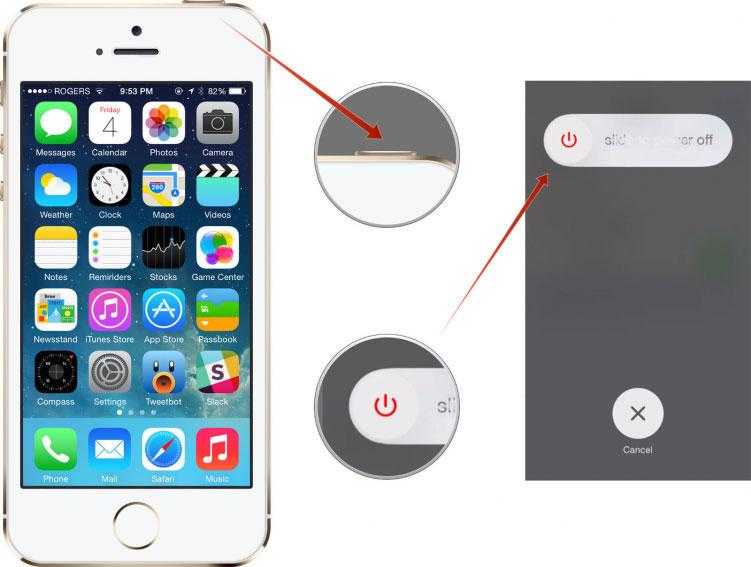
Ошибки iTunes могут существенно испортить впечатление от пользования продуктами Apple. Еще одна ошибка, которая часто возникает при обновлении – ошибка 3004.
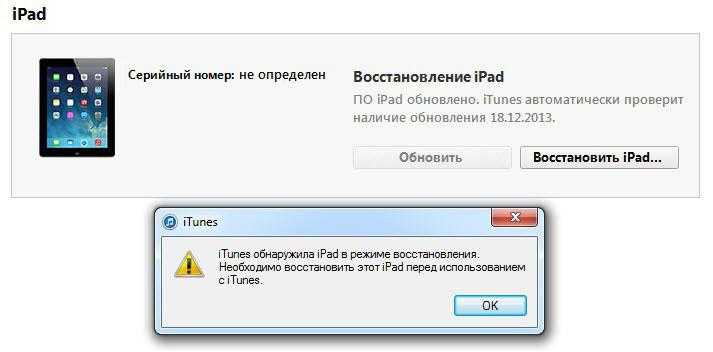
Почему появляется ошибка 3004 при обновлении iOS? Чаще всего из-за плохого интернет-соединения или ошибок в работе брандмауэра Windows. Если перезагрузка оборудования и iTunes не дала результатов, проверьте, нет ли обновлений для приложения — большинство неполадок появляются только из-за того, что оно устаревает. Если все таки обновление не помогло, давайте рассмотрим другие способы устранения ошибки 3004.
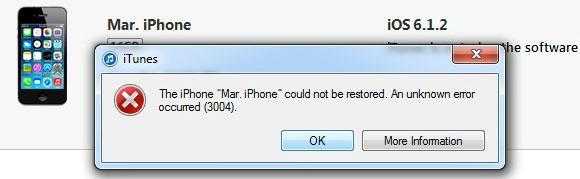
Вам следует руководствоваться такими рекомендациями:
- Проверьте своё подключение к интернету. Если скорость соединения низкая или происходит сбой соединения, обновить систему вам не удастся. Следует подождать восстановление соединения или попробовать подключиться заново, чтобы восстановить iOS;
- Ошибка 3004 иногда обусловлена тем, что на роутере заблокированы порты 80 и 443. В зависимости от модели и марки вашего маршрутизатора вам стоит зайти в настройки роутера (это делается путём ввода IP-адреса сети в строку браузера) и открыть эти порты;
- Итак, порты открыты, соединение стабильно, но проблема не устраняется, возможно, стоит отключить на время брандмауэр компьютера и даже антивирус. Естественно, после обновления сразу же включите их обратно, а во время самого процесса не заходите на сторонние сайты — вирусы только и ждут того, чтобы проникнуть на ваш iPad.
Шаг №3. Что делать если первые два шага не помогли?
Ошибка 3004 может появиться даже после выполнения всех вышеперечисленных действий. В чем может скрываться проблема?
- Пиратское нелицензированное программное обеспечение. Дешевый сыр, согласно одной пословице бывает исключительно в мышеловке. Это же правило, относится и к программному обеспечению. Причем, если на компьютере, через который обновляется iPhone или iPad, установлено ПО явно незаконного происхождения, можно ожидать, что подобная ошибка будет появляться. Попробуйте обновить прошивку с другого компьютера, если не помогло самое время обратиться к специалисту за помощью.
- Проверьте компьютер на наличие вирусов. Некоторые владельцы ПК полагают, что если на их ПК стоит надежный антивирус, то любые угрозы ему нипочем. Но это не так. Если при обновлении появилась ошибка, причина может скрываться в наличии трояна или другой программы, мешающей корректно выполнить операцию. Просканируйте ПК с помощью антивируса, устраните все появившиеся проблемы.
Важно! В большинстве случаев, удается собственными усилиями устранить причины, препятствующие обновлению iPhone или iPad, но иногда, несмотря на все старания, может потребоваться помощь специалиста. Ошибка 3004 не появляется у iPhone до 4 и после 5 версии
Причина не кроется в проблемах сервиса и больше связана с недостатком доработки ПО для мобильных устройств. Зачастую можно решить проблему, отключив антивирус и установив Internet Explorer как браузер используемый по умолчанию
Ошибка 3004 не появляется у iPhone до 4 и после 5 версии. Причина не кроется в проблемах сервиса и больше связана с недостатком доработки ПО для мобильных устройств. Зачастую можно решить проблему, отключив антивирус и установив Internet Explorer как браузер используемый по умолчанию.
-
Iphone как включить retina
-
Как работает iphone 5s на ios 12
- Как выглядит айфон 15 оригинал
Простой конфликт может быть причиной этой ошибки iTunes
Когда что-то идет не так на вашем компьютере, вы хотите быстро это исправить. Но сообщения об ошибках, которые выдает iTunes при возникновении проблемы, не очень полезны. Возьми ошибку -3259 (броское имя, верно?). Когда это происходит, сообщения iTunes предлагают объяснить это:
- «iTunes не удалось подключиться к магазину. Произошла неизвестная ошибка (-3259). Убедитесь, что сетевое подключение активно, и повторите попытку».
- «Произошла ошибка при загрузке вашей музыки (-3259)»
- «Не удается подключиться к iTunes Store. Произошла неизвестная ошибка».
Это не очень-то объясняет вам, что происходит. Но если вы получаете эту ошибку, вам повезло: эта статья поможет вам понять, что происходит с вашим компьютером и как это исправить.
Причины ошибки iTunes -3259
Вообще говоря, ошибка iTunes -3259 возникает, когда программное обеспечение безопасности, установленное на вашем компьютере, конфликтует с iTunes, например, при подключении к iTunes Store или синхронизации с iPhone или iPod. Существуют десятки (возможно, сотни) программ безопасности, и любая из них теоретически может помешать работе iTunes, поэтому трудно выделить точные программы или функции, которые вызывают проблемы. Тем не менее, одним из распространенных виновников является брандмауэр, который блокирует соединения с серверами iTunes.
Компьютеры, затронутые ошибкой iTunes -3259
Любой компьютер, на котором можно запустить iTunes, потенциально может получить ошибку -3259. Независимо от того, работает ли на вашем компьютере macOS или Windows, с правильной (или неправильной!) Комбинацией программного обеспечения, эта ошибка может возникнуть.
Как исправить ошибку iTunes -3259
Следующие шаги помогут вам исправить ошибку -3259. Попробуйте подключиться к iTunes снова после каждого шага. Если вы все еще получаете ошибку, переходите к следующему варианту.
-
Убедитесь, что настройки вашего компьютера для даты, времени и часового пояса все правильно. Верьте или нет, iTunes проверяет эту информацию, поэтому ошибки могут вызвать проблемы. Узнайте, как изменить настройки даты и времени на Mac и Windows.
-
Войдите в учетную запись администратора вашего компьютера. Именно учетные записи администраторов имеют больше прав на вашем компьютере для изменения настроек и установки программного обеспечения. В зависимости от того, как был настроен ваш компьютер, учетная запись, в которую вы вошли, может не иметь такой возможности. Узнайте больше об учетных записях администратора на Mac и Windows.
-
Убедитесь, что вы используете новейшую версию iTunes, совместимую с вашим компьютером, поскольку каждая новая версия содержит важные исправления ошибок. Узнайте, как обновить iTunes здесь.
-
Убедитесь, что вы используете последнюю версию MacOS или Windows, которая работает с вашим компьютером. Если нет, обновите свой Mac или обновите компьютер с Windows.
-
Убедитесь, что на вашем компьютере установлена последняя версия ПО для обеспечения безопасности. Программное обеспечение безопасности включает в себя такие вещи, как антивирус и брандмауэр. Обновите программное обеспечение, если оно не последнее.
-
Убедитесь, что ваше интернет-соединение работает правильно.
-
Если с вашим интернет-соединением все в порядке, проверьте файл hosts, чтобы убедиться, что соединения с серверами Apple не заблокированы. Это немного технически, поэтому, если вам не нравятся такие вещи, как командная строка (или вы даже не знаете, что это такое), спросите кого-нибудь, кто это делает. У Apple есть хорошая статья о проверке вашего хост-файла.
-
Попробуйте отключить или удалить программное обеспечение для обеспечения безопасности, чтобы проверить, решит ли это проблему. Проверяйте все свои программы безопасности по одной, чтобы определить причину проблемы. Если у вас установлено более одного пакета безопасности, удалите или отключите все из них. Если ошибка исчезнет с выключенным программным обеспечением безопасности, необходимо выполнить несколько шагов. Во-первых, если вы отключили брандмауэр для решения проблемы, проверьте списки портов и служб Apple, необходимые для iTunes. Добавьте правила в конфигурацию брандмауэра, чтобы разрешить подключения к ним. Если проблемное программное обеспечение является другим видом инструмента безопасности, обратитесь в компанию, которая производит программное обеспечение, чтобы они помогли вам решить проблему.
-
Если ни один из этих шагов не помог устранить проблему, обратитесь в Apple, чтобы получить более подробную помощь. Назначьте встречу в баре Genius в местном Apple Store или обратитесь в службу поддержки Apple через Интернет.
Часть 3: Как исправить ошибки 3194 в iTunes
- Способ 1: Исправить ошибки 3194 через Tenorshare TunesCare
- Способ 2: Исправить ошибки 3194 через iCloud
- Способ 3: Исправить ошибки 3194 через отредактирование Файл hosts
В целом существует немало методик устранения неполадок такого рода разной степени сложности и эффективности. Мы рассмотрим три основных способа, помогающих исправить ошибку 3194 в iTunes.
Способ 1: Исправить ошибки 3194 через Tenorshare TunesCare
Tenorshare TunesCare — быстрое и универсальное решение, которое помогает исправлять большинство возникающих ошибок.
Чтобы не усложнять себе жизнь и моментально устранить возникшие неполадки, загрузите программу на ваш компьютер: софт подходит для операционных систем Mac и для Windows OS.
- Загрузите и установите Tenorshare TunesCare на свой компьютер, подключите устройство.
Откройте программу и выберите режим «Исправить все проблемы iTunes»
Нажмите «Исправить iTunes » и скачайте iTunes drives для восстановления.
После загрузки iTunes drives, Tenorshare TunesCare будет автоматически начать исправить iTunes. Этот процесс восстановления занимает меньше 2 минута, подождите немного.
Обновите или восстановите устройство.
Преимущества для пользователя, особенно начинающего, очевидны:
- Простой интерфейс и инструкции для использования программы;
- TunesCare решает проблемы с синхронизацией iTunes и устраняет все типы ошибок iTunes.
Способ 2: Исправить ошибки 3194 через отредактирование Файл hosts
Ошибка 3194 часто возникает у пользователей, которые взломали свои мобильные телефоны. Джейлбрейк iPhone меняет способ подключения iTunes к серверу активации Apple, когда пользователи пытаются восстановить iOS.Поэтому редактирование файла hosts часто может исправить ошибку 3194.
Метод требует определённой сноровки, времени и доступа непосредственно к файлу hosts: мы расскажем, как его заполучить. Чтобы процесс был безопасным, не пропускайте предварительный этап подготовки:
- Завершение восстановления в режиме DFU приводит к потере данных, поэтому обязательно создайте резервную копию своего iPhone или iPad, чтобы вы могли легко восстановить их позже.
- Убедитесь, что ни один из компонентов устройства не поврежден, особенно водой: это может вызвать внезапное преждевременное завершение работы.
- Зарядите устройство как минимум на 50% для автономной работы, в идеале необходимо зарядить его полностью — манипуляции могут занять некоторое время.
Далее необходимо выполнить несколько шагов:
-
Шаг 1. Оставьте на компьютере открытую вкладку iTunes.
-
Шаг 2. Получите доступ к hosts-файлу.
- Шаг 3. После открытия необходимой папки вставьте в строку поиска следующее: 74.208.105.171 gs.apple.com
- Шаг 4. Войдите в режим DFU на устройстве
- Шаг 5. После успешного перехода в режим DFU вам нужно обновить или восстановить. Просто откройте программу и нажмите нужную кнопку.
- Шаг 6. После обновления или восстановления вашего смартфона или планшета необходимо удалить строку из пункта 3 в файле hosts и сохранить его.
На этом процедура считается завершённой. Однако вы можете обновить устройство ещё раз.Это самый популярный метод для решения ошибки 3194, но немного сложный.
Способ 3: Исправить ошибки 3194 через iCloud
Если предыдущий способ вам не подходит или был использован, но не помог исправить ошибку 3194 в iTunes, попробуйте восстановить устройство или загрузить обновление с помощью iCloud.
Шаг №2. Решаем проблемы с браузером
Ошибка 3004 указывает на проблемы при скачивании и обновлении файла с программным обеспечением. Решить этот вопрос некоторым помогло изменение настроек и назначение Internet Explorer браузером по умолчанию.iTunes конфликтующий с другими системами хорошо реагирует на эту программу. Единственное условие: должны быть сделаны соответствующие настройки Internet Explorer. Как это сделать?
- Устанавливаем Internet Explorer.
- Кликаем правой клавишей мыши на значке программы. В выпавшем коне выбираем вкладку свойства браузера.
- В ответ выскакивает рамка с большим количеством окошек: «Общие», «Безопасность», «Подключения» и т.д. Потребуется открыть вкладку «Программы».
- На вкладке предложат сделать Internet Explorer браузером по умолчанию. Жмем на кнопку и подтверждаем свое действие в случае необходимости.
Обычно это решение полностью удовлетворяет itunes и при следующей загрузке обновлений конфликта не возникает. Можно сделать Internet Explorer браузером используемым по умолчанию и устранить проблемы с itunesи другим способом:
- Нажимаем клавишу пуск в Windows. Находится снизу экрана в 7 версии ПО, выполнена в виде кружочка с флагом.
- В появившемся окне выбираем панель управления.
- Ищем функциональное окно программы по умолчанию. Жмем на него.
- Кликаем на клавишу задание для программ по умолчанию.
- С левой стороны появится список всех программ, которые установлены на компьютере. Выбираем Internet Explorer и в правом окне жмем на вкладку, предлагающую использовать программу по умолчанию. Ошибка 3004 в большинстве случаев будет устранена.
Ошибка 3004 при восстановлении iPhone. Решение

В несколько простых действий мы можем попытаться разрешить проблему:
1) Обеспечиваем стабильное соединение устройства с точкой доступа, организуем выход во Всемирную сеть. Добиваемся этого за счет отключения антивирусных программ на компьютере/ноутбуке.
2) Проверяем, действительно ли закрылась программа. Некоторые утилиты имеют встроенную функцию тайм-аута, то есть по истечении времени и неподтвержденном выходе антивирус продолжит успешно функционировать.
При покупке чаще всего мы выбираем надежные устройства, однако в процессе пользования часто…
3) При необходимости вводим пароль. Антивирус может запрашивать его, если ранее соответствующая последовательность символов была сгенерирована и установлена. Окончательно подтверждаем разрыв соединения с сетевыми каналами.
4) Когда программа будет закрыта, следует перезапустить сервис iTunes. Если проблема заключалась именно в блокировке потока со стороны антивируса, то на этот раз все должно заработать. А что делать, если эти шаги не помогли?
Ошибка 3004 в iTunes при восстановлении iPhone — что делать

Довольно часто во время «чистой» установки iOS или восстановлении мобильной операционной системы через iTunes у пользователей возникает ошибка 3004. Ошибка эта является достаточно специфической и исправляется она весьма нестандартными методами. О том, что делать при возникновении ошибки 3004 в iTunes при восстановлении iPhone, iPad или iPod touch рассказали в этой инструкции.
Исправление ошибки 3004 в iTunes. Способ 1
Наиболее простым, но в то же время действенным способом исправления ошибки 3004 в iTunes является установка браузера Internet Explorer в качестве выбора по умолчанию. Для этого:
Шаг 1. Запустите Internet Explorer (удобнее всего найти браузер через поиск).
Шаг 2. Перейдите в меню «Настройки» → «Свойства браузера».
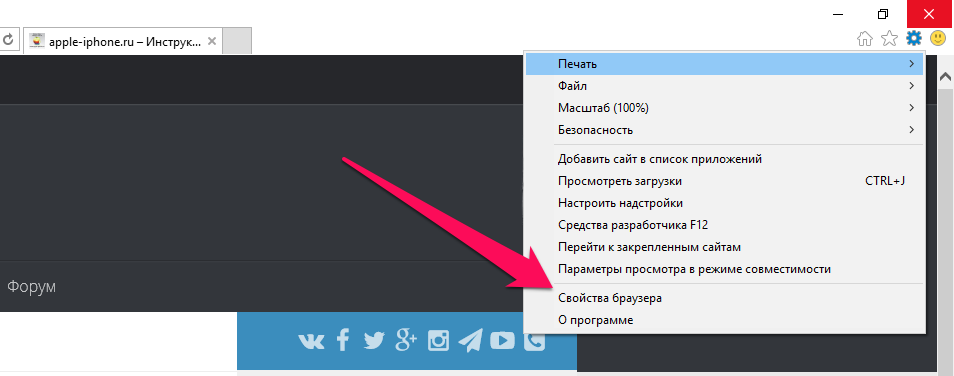 Шаг 3. На вкладке «Программы» нажмите «Использовать браузер Internet Explorer по умолчанию».
Шаг 3. На вкладке «Программы» нажмите «Использовать браузер Internet Explorer по умолчанию».
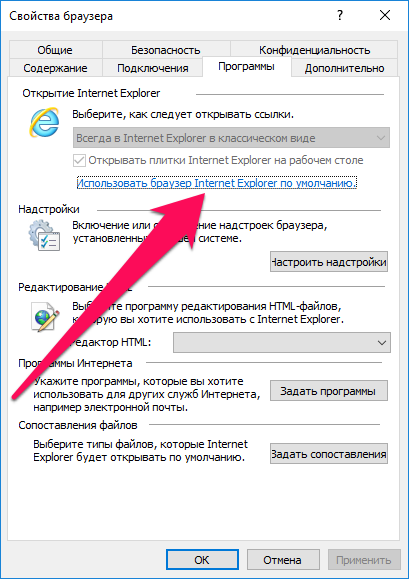 Шаг 4. В открывшемся окне выберите Internet Explorer и нажмите «Использовать эту программу по умолчанию».
Шаг 4. В открывшемся окне выберите Internet Explorer и нажмите «Использовать эту программу по умолчанию».
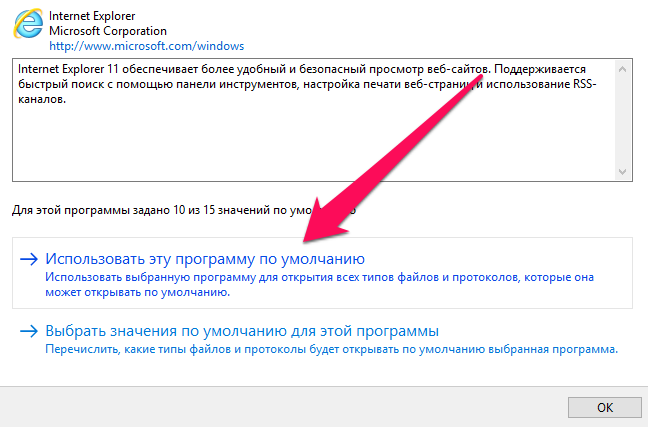 После выполнения этих несложных действий, ошибка 3004 в iTunes в большинстве случаев пропадет.
После выполнения этих несложных действий, ошибка 3004 в iTunes в большинстве случаев пропадет.
Исправление ошибки 3004 в iTunes. Способ 2
Ошибка 3004 в iTunes может появляться не только из-за конфликта программы с браузером, но и с антивирусом. Таким образом, еще одним действенным способом исправления проблемы является временное отключение антивируса.
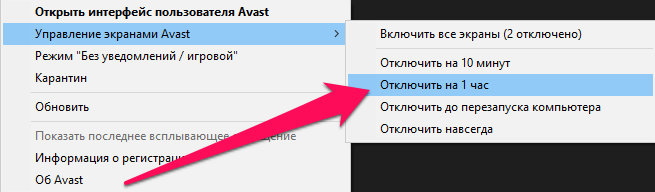
Исправление ошибки 3004 в iTunes. Способ 3
Если перечисленные выше способы не помогли, значит iTunes на вашем компьютере работает неправильно. Программу необходимо переустановить, но сделать это нужно правильным образом, удаляя компоненты iTunes в строго определенном порядке. Подробную инструкцию о том, как правильно переустановить iTunes вы можете найти здесь.
Поставьте 5 звезд внизу статьи, если нравится эта тема. Подписывайтесь на нас ВКонтакте, Instagram, Facebook, Twitter, Viber.
iTunes: ошибка 3004
 В процессе использования программы iTunes, из-за влияния различных факторов пользователи могут сталкиваться с различными ошибками, каждая из которых сопровождается собственным уникальным кодом. Столкнувшись с ошибкой 3004, в данной статье вы найдете основные советы, которые позволят вам ее устранить.
В процессе использования программы iTunes, из-за влияния различных факторов пользователи могут сталкиваться с различными ошибками, каждая из которых сопровождается собственным уникальным кодом. Столкнувшись с ошибкой 3004, в данной статье вы найдете основные советы, которые позволят вам ее устранить.
Как правило, с ошибкой 3004 пользователи сталкиваются при восстановлении или обновлении Apple-устройства. Причина ошибки заключается в нарушении работы сервиса, отвечающего за предоставление программного обеспечения. Проблема заключается в том, что подобное нарушение могут спровоцировать различные факторы, а значит, существует далеко не один способ устранения возникшей ошибки.
Способ 1: отключение антивируса и брандмауэра
Прежде всего, столкнувшись с ошибкой 3004, стоит попробовать отключить работу вашего антивируса. Дело в том, что антивирус, стараясь обеспечить максимальную защиту, может блокировать работу процессов, относящихся к программе iTunes.
Просто попробуйте остановить работу антивируса, а затем перезагрузите медиакомбайн и повторите попытку восстановления или обновления вашего Apple-устройства через iTunes. Если после выполнения данного действия ошибка была успешно устранена, перейдите в настройки антивируса и добавьте iTunes в список исключений.
Способ 2: изменение настроек браузера
Ошибка 3004 может указывать пользователю на то, что возникли проблемы при загрузке программного обеспечения. Поскольку загрузка ПО в iTunes в какой-то проходит через браузер Internet Explorer, то некоторым пользователям помогает устранить проблему задание Internet Explorer в качестве браузера по умолчанию.
Чтобы сделать Internet Explorer в качестве основного браузера на компьютере, откройте меню
«Панель управления», установите в верхнем правом углу режим просмотра «Мелкие значки», а затем откройте раздел «Программы по умолчанию».
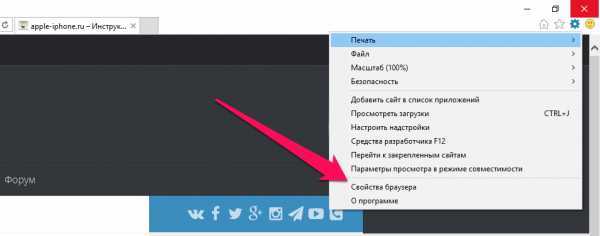
В следующем окне откройте пункт «Задание программ по умолчанию».
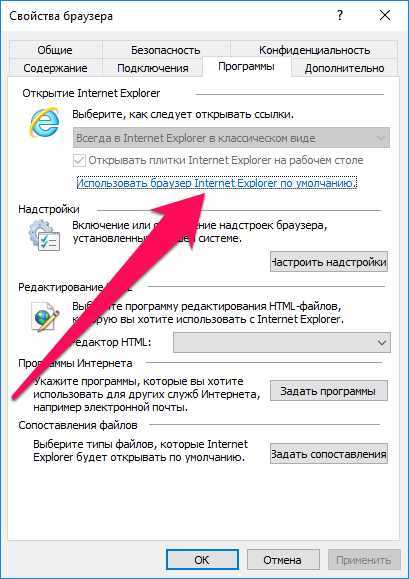
Через несколько мгновений в левой области окна отобразится список программ, установленных на компьютере. Найдите среди них Internet Explorer, выделите данный браузер одним щелчком мыши, а затем справа выберите пункт
«Использовать эту программу по умолчанию».
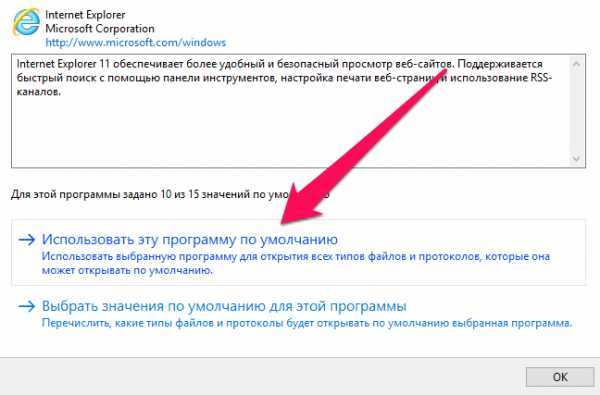
Способ 3: проверка системы на наличие вирусов
Многие ошибки на компьютере, включая и в программе iTunes, могут вызывать вирусы, затаившиеся в системе.
Запустите на своем антивирусе режим глубокого сканирования. Также для поиска вирусов можно воспользоваться бесплатной утилитой Dr.Web CureIt, которая позволит выполнить тщательное сканирование и устранить все найденные угрозы.
Скачать программу Dr.Web CureIt
После удаления вирусов из системы не забудьте выполнить перезагрузку системы и повторить попытку запуска восстановления или обновления яблочного гаджета в iTunes.
Способ 4: обновление iTunes
Старая версия iTunes может конфликтовать с операционной системой, проявляя некорректную работу и возникновение ошибки.
Попробуйте проверить iTunes на наличие новых версий. Если обновление будет обнаружено, его потребуется установить на компьютер, а затем выполнить перезагрузку системы.
Способ 5: проверка файла hosts
Соединение с серверами Apple может проходить некорректно, если на вашем компьютере видоизменен файл hosts.
Перейдя по этой ссылке на сайт Microsoft, вы сможете узнать, каким образом файл hosts можно вернуть к прежнему виду.
Способ 6: переустановка iTunes
Когда ошибку 3004 так и не удалось устранить вышеперечисленными способами, можно попробовать выполнить удаление iTunes и всех компонентов данной программы.
Для удаления iTunes и всех сопутствующих программ рекомендуется воспользоваться сторонней программой Revo Uninstaller, которая заодно подчистит и реестр Windows. Более подробно о полном удалении iTunes мы уже рассказывали в одной из наших прошлых статей.
Завершив удаление iTunes, выполните перезагрузку компьютера. А затем загрузите свежий дистрибутив iTunes и выполните инсталляцию программы на компьютер.
Скачать программу iTunes
Способ 7: выполнение восстановления или обновления на другом компьютере
Когда вы затрудняетесь решить проблемой с ошибкой 3004 на своем основном компьютере, стоит попробовать завершить процедуру восстановления или обновления на другом компьютере.
Если ни один способ вам так и не помог устранить ошибку 3004, попробуйте связаться со специалистами Apple по этой ссылке. Вполне возможно, что вам может потребоваться помощь специалиста сервисного центра.
Мы рады, что смогли помочь Вам в решении проблемы.
Скачать инструмент для восстановления
Иногда устранение ошибок находится вне нашего контроля и возможностей. Именно в таких случаях на помощь приходят сторонние инструменты для устранения всех трудностей. Если вам довелось столкнуться с ошибкой 3004 или подобными проблемами, однако ни один из приведенных ниже шагов не решает проблему, попробуйте Tenorshare ReiBoot – отличный инструмент восстановления, предназначенный для устранения подобных ошибок. Узнайте, как можно использовать его для устранения ошибок и успешного восстановления или обновления устройства IOS на их веб-сайте.
Панель инструментов Tenor Reiboot
Tenor Reiboot Скачать iOS
Режимы восстановления Tenor Reiboot
Процесс восстановления Tenor Reiboot
Скачать инструмент восстановления iOS
Как исправить ошибку iPhone 4013
Чтобы исправить ошибку iPhone 4013, выполните следующие действия.
1. Установите последнюю версию iTunes. Самой частой причиной ошибок iPhone 4013 является программное обеспечение. Поскольку iTunes важен как для восстановления, так и для обновления, важно убедиться, что вы используете последнюю версию iTunes. 2. Принудительно перезапустите устройство. Иногда проблема возникает только из-за временной проблемы с программным обеспечением, которую исправит перезагрузка
2. Принудительно перезапустите устройство. Иногда проблема возникает только из-за временной проблемы с программным обеспечением, которую исправит перезагрузка
2. Принудительно перезапустите устройство. Иногда проблема возникает только из-за временной проблемы с программным обеспечением, которую исправит перезагрузка.
3. Подключите устройство к iTunes и обновите. Если ошибка не устранена после первых двух шагов, подключите устройство к компьютеру с помощью USB-кабеля. Когда вы сделаете это, iTunes спросит, хотите ли вы обновить или восстановить ваше устройство. Пожалуйста, выберите Обновить.
4. Проверьте наличие обновлений на Mac или ПК. Как и в более старой версии iTunes, которая могла вызвать ошибку 4013 на шаге 1, виновниками могут быть обновления программного обеспечения, не установленные на Mac или ПК. Проверьте наличие доступных обновлений операционной системы, установите их и повторите попытку.
5. Попробуйте другой USB-кабель. Помните, что ошибка iPhone 4013 может быть связана с аппаратной проблемой. Возможно, ваше устройство iOS отключено от iTunes или iTunes не может правильно обмениваться данными с устройством, так как кабель, соединяющий устройство с компьютером, неисправен. Попробуйте заменить кабель, который вы используете, и посмотрите, решит ли это вашу проблему.
6. Попробуйте восстановить устройство с другого компьютера. Это аппаратный случай, который может вызвать другую ошибку. Если это не USB-кабель, это может быть связано с USB-портом или другой аппаратной проблемой на компьютере, который вы используете. Поскольку это достаточно трудно определить, вам просто нужно попытаться восстановить или обновить устройство на новом компьютере.
7. Свяжитесь с Apple. Если все, что вы пробовали до сих пор, не устранило ошибку 4013, самое время обратиться к экспертам Apple.
Ошибка 3004 при восстановлении iPhone разбираемся в причинах и устраняем их
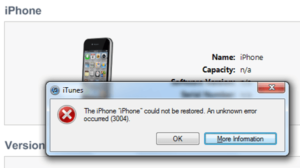
Ошибка 3004 при восстановлении iPhone беспокоит немалое количество обладателей “яблочных” устройств.
Чаще всего возникновение проблемных ситуаций происходит на аппаратах четвертого и пятого поколений.
Основная неприятность заключается в том, что ошибка 3004 при восстановлении iPhone не дает возможности запустить смартфон даже тогда, когда на нем установлено старое программное обеспечение.
Причины
Ранее специалисты и любители уже проводили собственные “расследования”, которые дали объяснение возникновению ошибки. Она появляется после некорректного обновления при помощи программы iTunes.
Официально признано, что неисправность заключается в том, что происходит сбой в работе сервиса, который по факту предоставляет программное обеспечение. Соответственно, сбой при поставке ПО грозит его некорректной работой.
Однако официальные данные уже устарели, и пользователи самостоятельно смогли выделить следующие причины, из-за которых возникает ошибка 3004 при восстановлении iPhone:
1) Блокировка программы работающим антивирусом. При этом iTunes не может связаться с сервером для получения сведений и установки приложения.
2) Запрет брандмауэра. Возможно, он расценивает информацию, получаемую сервисом iTunes, как потенциальную угрозу. Поэтому во избежание заражения компьютера принимает решение заблокировать поток. Это приводит к возникновению ошибки под номером 3004.
Изначально было принято считать, что iTunes был не доработан до конца, и это становилось причиной проявления многих неисправностей. Однако время показало, что не только сервис виноват в этом, но и некорректно выставленные настройки мобильного устройства.
В этом случае право выбора остается за пользователем, и он буквально за несколько минут может устранить все неполадки без обращения к специалистам. Кстати, в iTunes ошибки 3194, 3014, 3004 имеют одну и ту же природу, поэтому решаются схожим образом.
О том, как это сделать, мы сейчас поговорим.
Хорошо, когда антивирус блокирует действительно зараженные объекты. Но когда из-за него возникает ошибка 3004 в айфоне 4S или другой версии аппарата, это становится источником проблем. Программное обеспечение, загружаемое при помощи сервиса iTunes, содержит команды запуска.
Именно это тревожит антивирус, и он блокирует поток информации.
Ошибка 3004 при восстановлении iPhone. Решение
В несколько простых действий мы можем попытаться разрешить проблему:
1) Обеспечиваем стабильное соединение устройства с точкой доступа, организуем выход во Всемирную сеть. Добиваемся этого за счет отключения антивирусных программ на компьютере/ноутбуке.
2) Проверяем, действительно ли закрылась программа. Некоторые утилиты имеют встроенную функцию тайм-аута, то есть по истечении времени и неподтвержденном выходе антивирус продолжит успешно функционировать.
3) При необходимости вводим пароль. Антивирус может запрашивать его, если ранее соответствующая последовательность символов была сгенерирована и установлена. Окончательно подтверждаем разрыв соединения с сетевыми каналами.
4) Когда программа будет закрыта, следует перезапустить сервис iTunes. Если проблема заключалась именно в блокировке потока со стороны антивируса, то на этот раз все должно заработать. А что делать, если эти шаги не помогли?
Проверяем браузер
Экспериментально пользователи доказали, что лучше всего iTunes “общается” со стандартным браузером, встроенным в операционную систему Windows, – Internet Explorer. Но какие настройки выставить для того, чтобы ошибка 3004 больше не появлялась?
1) Устанавливаем браузер (если он был удален) и отправляем его ярлык на рабочий стол компьютера.
2) Нажимаем на него правой кнопкой мыши и в выпавшем контекстном меню выбираем вкладку со свойствами.
4) Если будет предложено установить Internet Explorer браузером по умолчанию, соглашаемся.
Дополнительные сведения
Обычно оговоренные выше настройки позволяют пользователю не опасаться возникновения ошибки 3004. Однако на ее возникновение могут оказать влияние еще два фактора:
1) Нелицензионное программное обеспечение (не всегда). Решением может стать обновление программного обеспечения при помощи другого компьютера/ноутбука.
2) Наличие вирусов на компьютере. Троянская программа вполне может заблокировать доступ сервиса iTunes к официальным серверам. Если ошибка повторялась, а первые два пункта не помогли, наверное, стоит просканировать персональный компьютер.




















![[ios 15 update] how to fix itunes error 3004 - imobie](http://nephros-crimea.ru/wp-content/uploads/6/5/5/655ea371f2ac0bd669ce346455a21025.jpeg)









![[ios 15 update] 6 solutions for itunes error 3004](http://nephros-crimea.ru/wp-content/uploads/b/4/e/b4e51bfc0ab735f9656eaea41f1563eb.jpeg)